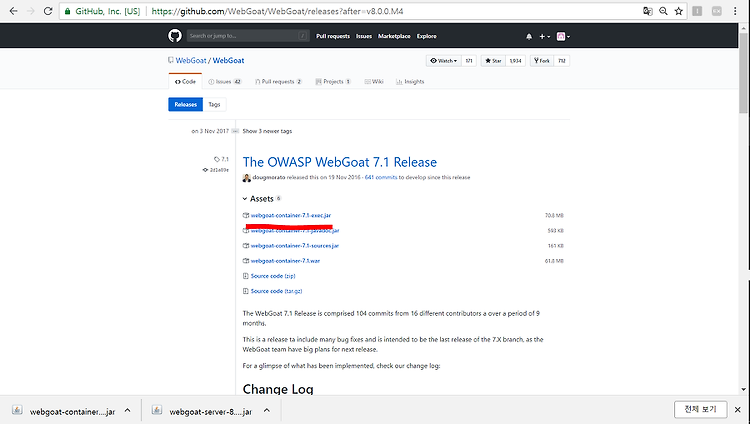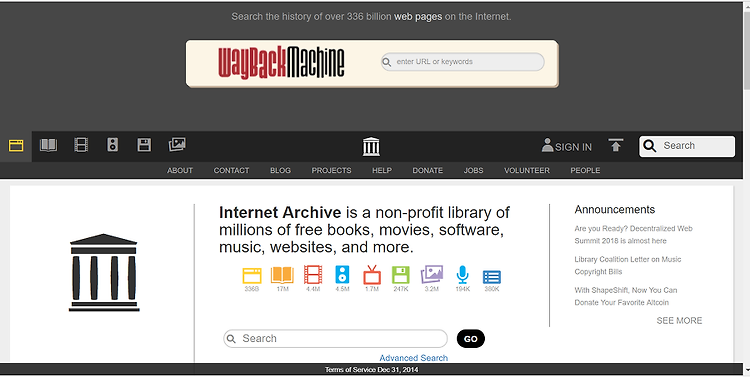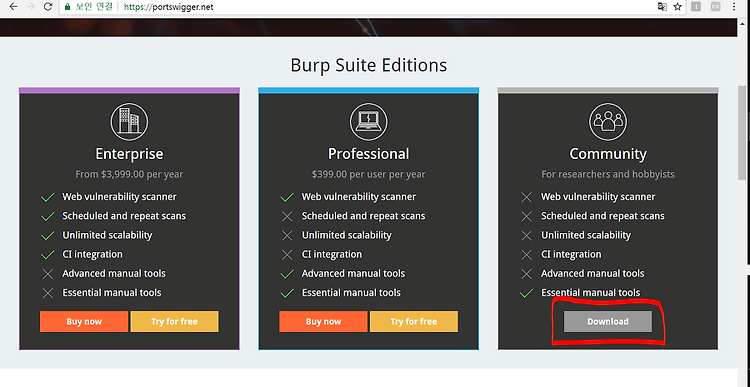

웹 프록시를 이용한 HTTP 패킷 분석을 하기 위해서는
사전 준비가 필요하다 ( Burp Suite 와 NoteEdition이 필요하다 )
1.http://portswigger.net 사이트에 접속을 한뒤 Burp Suite Editions를 다운 받아 줘야 한다. 우리는 Community를 사용한다.
2.Download를 해줍니다 . 버전은 사용자 자유 입니다.
3. 이제 Note 를 다운받아 줄 것이다.
https://notepad-plus.ko.softonic.com/download
4.다운이 완료 되면 새 창을 연뒤 밑에와 같이 코드를 입력해 주고 , Burp Suite를 다운 받아준 폴더내에 확장자 Bat으로 Suite로 하나 만들어 준다.
이 때 vl.7.36.jar로 되어 있는데 다운받은 Burp 버전에 따라 수정을 해주어야 한다.
6.Suite.bat을 만들어 준 화면입니다.
7.이제 Burp Suite 설정을 해주어야 하는데 , 설정해 주는 이유는 웹 브라우저와 웹 서버 간의
HTTP 패킷을 보려면 설정을 해 주어야 한다.
먼저 밑줄 쳐진 Proxy 탭에 있는 Intercept is off 로 되어 있다면 클릭해서 on으로 바꿔줍니다.
8.다음은 동일한 탭에 있는 Options 탭을 들어간다.
들어가면 주황색 글씨로 Intercept Client Request 가 보일 것이다.
하위에 체크 박스가 몇개 있을 텐데 빨간 박스 쳐진 곳을 체크해 준다.
9.Intercept Server Responses 또한 마찬가지로 빨간색으로 박스 쳐진 곳을 체크해 줍니다.
10.이제는 프록시 설정을 해줄 것인데 , 이 때 임의로 LAN설정을 해주는 것이기 때문에 ,
패킷 보는 과정에서 인터넷 사용을 원한다면 LAN설정을 다시 해제해 주고 이용하면 된다
11.LAN설정을 해준다 . 주소는 127.0.0.1 , 포트는 8080 로 해준다. 확인해 준다.
12.이제 준비는 됬다 . 패킷을 확인해 볼건데 , 웹 브라우저를 이용하여서 임의의 웹 사이트에 접속을 한다.
아마 인터넷이 조금 느릴것이다 . 괜찮다 . 그런 다음 우리는 패킷을 확인할 것인데 ,
확인을 위해서는 Proxy 탭에 Intercept 탭을 선택한다.
그런 뒤 빨간박스 쳐진 Forward를 클릭 한다 .
그러면 화면이 바뀌면서 내가 접속한 홈페이지의 URL이 FORWARD 버튼 위로 보일 것이다. 맞는지 확인해 준다.
13.Forward 버튼을 한번더 클릭 해 주면 아래와 같이 변경되는 것을 확인 할 수 있다.
14. Forward 버튼을 한번더 클릭해 주면 Request 했던 부분이 Response로 바뀐 것을 확인할 수 있다.
이로써 Request 와 Response해주는 패킷을 확인할 수 있다.
패킷 확인이 되고 나서는 LAN설정을 해제해 주는것을 잊지 말아주세요.
'학부공부 > 인터넷보안과응용' 카테고리의 다른 글
| 웹 해킹 과정 , 발전 배경 (0) | 2018.09.07 |
|---|---|
| Burp Suite로 웹사이트 정보 수집하기 (0) | 2018.09.07 |
| Webgoat 설치 (0) | 2018.09.06 |
| 초창기의 웹 사이트 살펴보자. (0) | 2018.09.03 |
| Oauth (0) | 2018.09.03 |

#IT #먹방 #전자기기 #일상
#개발 #일상